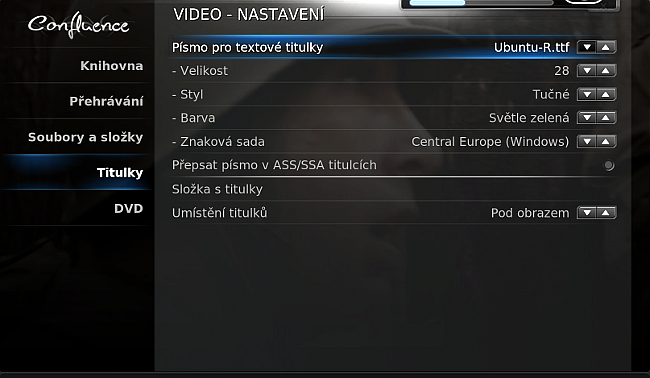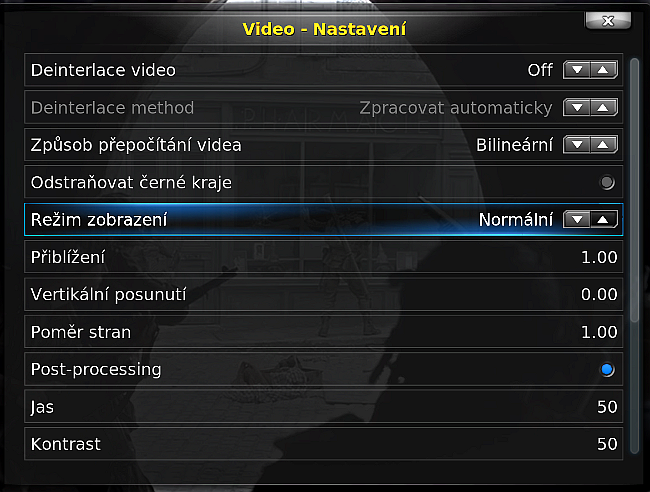Linux pro začátečníky- HTPC aneb špičkové domácí kino
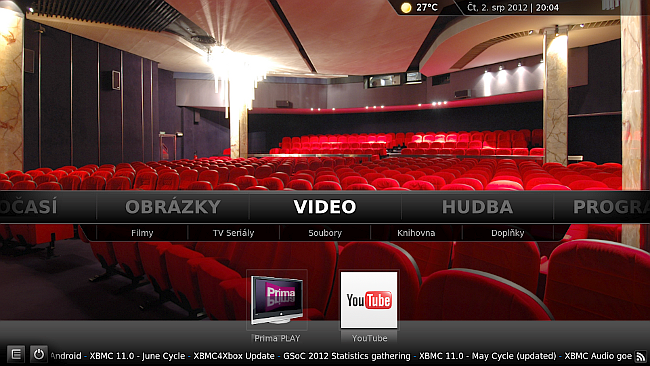
Hlavní rozdíly mezi HTPC a továrním domácím kinem
Jak už jsem se zmínil, je možné dnes pořídit tovární domácí kino, ale u něj převažují nevýhody nad výhodami. První nevýhodou je fakt, že vyjde poměrně draze. Ceny jsou sice na první pohled lákavé, ale posléze zjistíme, že u těch levných není osazen HDD, který si musíme dokoupit, při čemž kvůli miniaturizaci je v přístrojích zpravidla pouze jediná pozice na HDD a to ještě na formát 2.5", které jsou drahé. Pokud disk zaplníme, další už dovnitř přidat nelze. Další nevýhodou jsou samotné DVD mechaniky, které jsou stejně jako u DVD přehrávačů u každého přístroje jiné a v případě poruchy mechaniky jedině výměna v servisu. Taktéž je nevýhodou, že oproti počítačovým mechanikám jsou tyto "přehrávačové" velmi nekvalitní. Další nevýhodou jsou multimediální kodeky- v případě změny je jediná možnost, a to přehrátí firmware, což každý stroj neumožňuje.
HTPC má nesporné výhody v tom, že při poruše jakéhokoliv kousku HW tento prostě za pár korun koupíte a vyměníte. Co se týče mechanik, počítačové DVD mechaniky jsou
podstatně kvalitnější, protože jsou určené na čtení počítačových dat, kde jediný chybný bajt už znemožní instalaci, nebo použití programu. Tudíž chybovost
a přesnost čtení dat je u PC mechanik na úplně jiné úrovni. Další výhodou je svoboda volby ve výběru nejen HW, ale i například skříně- kdo žádá minimalistické pojetí
zařízení, zvolí miniaturní HTPC skříňku formátu ITX, kdo požaduje skříň vzhledu audiokomponentů (například do hifi věže), zvolí odpovídající skříň požadovaného
vzhledu, s možností osazení více HDD, atd.
Hardware
Pro HTPC běžící na Linuxu nebudete potřebovat žádný převratný výkon. Co se týče procesoru, vyhový dvoujádrový Celeron s integrovanou grafikou (socket 1155), případně
starší platformu socket 775 se základní deskou s integrovanou grafikou, a 2-4GB RAM.
Chlazení doporučuji na CPU pasivní, a do skříně velké ventilátory doplněné o regulátor, kterým snížíme otáčky na polovinu a větráky neuslyšíme. Zdroj není nutné
kupovat co nejvýkonnější, je to zbytečné- 350W postačí, pokud ovšem nepopužijeme zbytečně výkonný a žravý HW. Pokud chceme videa nejen přehrávat, ale např. převádět
z DVD na jiné formáty, bude potřebný výkonnějšíé procesor.
Software
Jsou dvě možnosti, jak na Linuxu provozovat domácí kino. Tou první je nainstalovat běžnou distribuci Linuxu, a do ní aplikaci pro domácí kiino. Druhou možností je přímo nainstalovat speciální verzi domácího kina, která už obsahuje jádro linuxu potřebné pro běh této aplikace (v tomto případě ale nebude možné HTPC použít na nic jiného).
Kdo chce tedy HTPC občas použít i na jiné obvyklé počítačové činnosti, zvolí první variantu. Nainstaluje Ubuntu a do něj aplikaci pro domácí kino. Osobně doporučuji vynikající XBMC, který obsahuje i češtinu, je plně skinovatelný, jednoduchý na ovládání a nastavení a nenáročný na HW prostředky. XBMC najdete v oficiálních repozitářích Ubuntu, takže jej nemusíte nikde shánět.
Kdo chce HTPC pouze jako domácí kino a nic jiného na něm nechce provozovat, stáhne si XBMCBuntu a to nainstaluje na prázdný disk (bez linuxu). Je to aplikace obsahující minimalistickou verzi Ubuntu, která je dokonale odladěná jen na multimédia, a nic jiného na ní nelze provozovat.
XBMC nabízí přehrávání uložených filmů, hudby, DVD a CD disků, fotografií, ale neobsahuje TV- nedokáže spolupracovat s TV kartami. Kdo požaduje domácí kino s podporou
spolupráce s TV kartami, zvolí jinou aplikaci domácího kina, a to MythTV, která je daleko propracovanější, ale taky daleko složitější na nastavení.
Potřebné kodeky a systémové knihovny
Po instalaci samozřejmě musíme systém vybavit vším potřebným pro domácí kino. Tím jsou především multimediální kodeky. Podle většiny návodů pro Ubuntu byste si
měli před instalací kodeků rozšířit zdroje software o zdroj "Medibuntu", ale to je zbytečné, jelikož tento zdroj byl koncem roku 2013 definitivně odstaven a všechny balíky
z něj se přesunuly do oficiálních zdrojů Ubuntu. Kodeky pak najdeme všechny v balících "ubuntu-restricted-extras" a "non-free-codecs".
Po nainstalování těchto dvou balíků máme v systému všechny potřebné kodeky pro hudbu i videa. Nicméně pořád ještě budou problémy s přehráváním DVD. To je způsobeno
ochranou proti kopírování. Aby bylo možné bez problémů přehrávat i kryptovaná DVD, musíme do systému dodat systémovou knihovnu "libdvdcss2", která
tyto ochrany "zneškodní". Nyní ale prosím zpozorněte: tyto knihovna jako jediný balík nebyla ze zdrojů Medibuntu přesunuta do zdrojů Ubuntu, takže ji přes správce software nenaleznete. Musíte si rozšířit zdroje sotware o zdroj, obsahující tuto knihovnu. Otevřete si "Centrum software", v menu nahoře "Upravit", "Zdroje softweru", přepnout na kartu "Ostatnbí software" a tlačítko "Přidat". Do kolonky pro kód zdroje vypište:
deb http://download.videolan.org/pub/debian/stable/
Pak tlačítko "Přidat zdroj". Tím je zdroj přidán, ovšem systém jej jako neautorizovaný zdroj odmítne použít bez zadání bezpečnostního klíče. Proto si
otevřete terminál, a vypište:
wget -O - http://download.videolan.org/pub/debian/videolan-apt.asc|sudo apt-key add - (místo vypisování si kód zkopírujte
Ctrl+C a do terminálu vložte pravým myšítkem a "vložit", vyhnete se tak chybám při přepisování).
Nyní ve správci softweru naleznetre i knihovnu libdvdcss2 a tuto nainstalujete. Tím máte systém kompletně doplněný pro multimediální použití, i přehrávání chráněných DVD.
Použití XBMC
Multimediální centrum XBMC obsahuje vše, co pro přehrávání multimédií potřebujete- přehrávač filmů, hudby, fotografií, možnost přidávání malých prográmků, například pro sledování síťových televizí, a mnoho dalších.
Po nainstalování XBMC ale musíte mnohé nastavit. Například cesty v vašim souborům s filmy, hudbou, atd. Pokud po spuštění XBMC rozkliknete například "Videa", naleznete zde
mimo jiné položku "přidat další zdroj"- zde naklikáte cestu ke složce s vašimi filmy, a stejně tak u ostatních kategorií. Taktéž je vhodné otevřít poslední položku "systém" a
zde nastavit vše potřebné- například výstup zvuku- buď "analogový", pokud budete zvuk posílat z audiokonektoru do zesilovače, nebo "HDMI", pokud budete zvuk poslouchat přes připojený televizor prostřednictvím HDMI kabelu. Projděte si zde všechny položky, abyste viděli, co vše lze nastavit a kde.
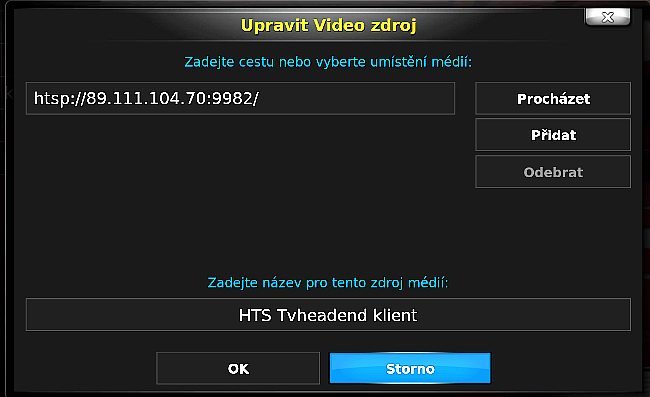
Pokud požadujete XBMC prostředí v češtině, naleznete ji na této cestě: "System > Appearance > International". Ovládání je jednoduché. Můžete se v menu pohybovat buď kurzorovými šipkami na klávesnici a Enter, nebo myší.
Pokud máte v HTPC skříni od výrobce namontován modul i-Mon s displejem a modulem pro dálkové ovládání, bude jeho zprovoznění trochu složitější, a ne vždy stoprocentně
jisté. V této oblasti mají zatím programátoři Linuxu značné "rezervy". Jde to, ale není to jednoduché. Doporučuji projít příslušná fóra, kde odpovědi naleznete.
Daleko jednodušší je ale na i-Mon se vykašlat a koupit si levný univerzální dálkový ovladač
PremiumCord, který nepotřebuje žádné ovladače, ani nastavování, neboť emuluje potřebné běžné příkazy klávesnice a myši. Přijímač který je u ovladače
prostě zastrčíte do USB a hned můžete používat. Funguje perfektně a bez nejmenších problémů.